در قسمت اول، ۱۰ ترفند مختلف را برای کاربران اندروید معرفی کردیم. در سری دوم، قصد داریم چند ترفند دیگر را به شما معرفی کنیم و همچنین نحوه استفاده از آنها را برایتان شرح دهیم. با بخش آموزش وب سایت آیتیرسان همراه باشید تا با بسیاری از قابلیتهای اندروید آشنا شده و بتوانید بیشترین استفاده را از دستگاهتان ببرید. مانند قسمت قبل، این نکته را گوش زد میکنیم که برخی از این قابلیتها، فقط برای اندروید Lollipop و نسخههای جدیدتر از آن کاربرد دارد و بر روی نسخههای قدیمیتر، قابل پیاده سازی نیست.
۱-بارگذاری لینکها در پس زمینه مرورگر
Flyxs یک اپلیکیشن رایگان است که به برنامه مرورگر شما اضافه میشود و کار وبگردی را برایتان لذت بخشتر میسازد. شاید برایتان پیش آمده باشد که مدت زیادی منتظر بودهاید تا یک لینک باز شود. این برنامه (که به شکل Pop-Up در کنار صفحه مرورگرتان نمایش داده میشود) به شما این امکان را میدهد که آدرس را در قسمتی از آن کپی نموده و هنگامی که لینک به صورت کامل بارگذاری شد، مجددا به آن دسترسی یابید. به این ترتیب میتوانید صفحاتی که در حال خواندن آنها هستید را به راحتی تمام کنید و پس از آن، به سراغ لینک بعدی بروید (که به طور کامل بارگذاری و آماده استفاده شده است).
۲- اجازه دسترسی به Wi-Fi بدون وارد کردن پسورد
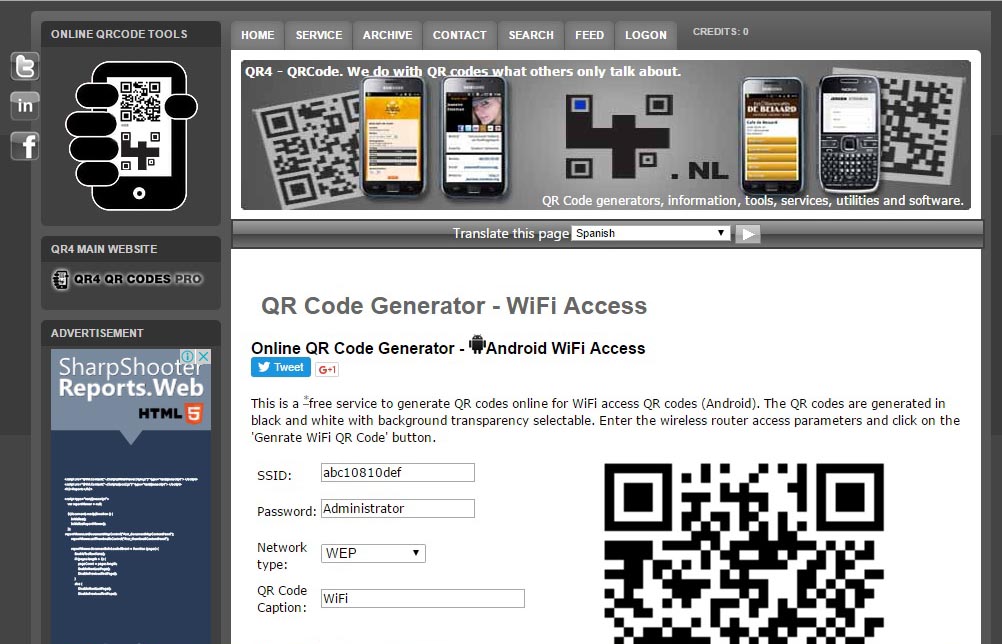
میتوانید از این سایت برای تبدیل پسورد Wi-Fi منزل یا محل کارتان به QR کد استفاده کنید. با وارد کردن SSID، کلمه عبور و نوع شبکه Wi-Fi، این سایت QR کد مخصوص شبکه محلی شما را در اختیارتان خواهد گذاشت. همچنین قادر خواهید بود این کد را پرینت گرفته و به دیوار منزلتان بچسبانید تا اقوام یا دوستانی که به خانه میآیند، بتوانند به شبکه اینترنتی منزلتان متصل شوند.
۳- حالت “Reader Mode” را برای مرورگر کروم فعال کنید
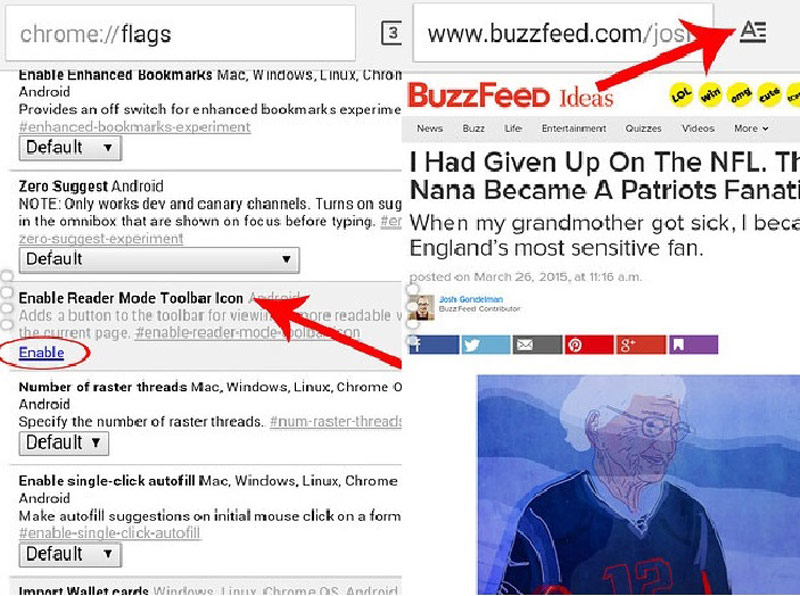
فعال کردن این قابلیت، به خواندن مقالات در صفحه نمایشهای کوچک کمک میکند. بدین منظور، با نوشتن عبارت “Chrome://flags” در بخش آدرس بار مرورگر، به منو اصلی دسترسی پیدا خواهید کرد. با انتخاب گزینه “Reader Mode Toolbar icon”، میتوانید از قابلیتهای این بخش از مرورگر کروم به راحتی استفاده کنید. به یاد داشته باشد که پس از فعالسازی، برنامه کروم را Force Stop کرده و آن را از نو راه اندازی کنید. علامت A در کنار صفحه مرورگر جهت استفاده از حالت Reader Mode به وضوح قابل مشاهده است.
۴- نور صفحه نمایشتان را با میزان روشنایی محیط تنظیم کنید
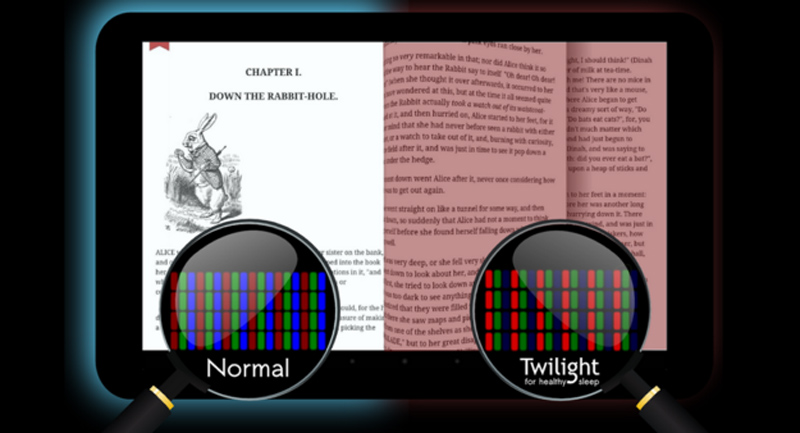
Twilight نام یک برنامه رایگان است که روشنایی و رنگهای موجود در صفحه نمایش را با میزان نور محیط تنظیم میکند. این برنامه، به خصوص در شب، نور نمایشگر و ترکیب رنگها را طوری تغییر میدهد که باعث افزایش تولید هورمون Melatonin در مغز شده و خواب راحتی را برایتان فراهم میآورد.
۵- تمام نوتیفیکیشنهای خود را بر روی کامپیوترتان دریافت کنید
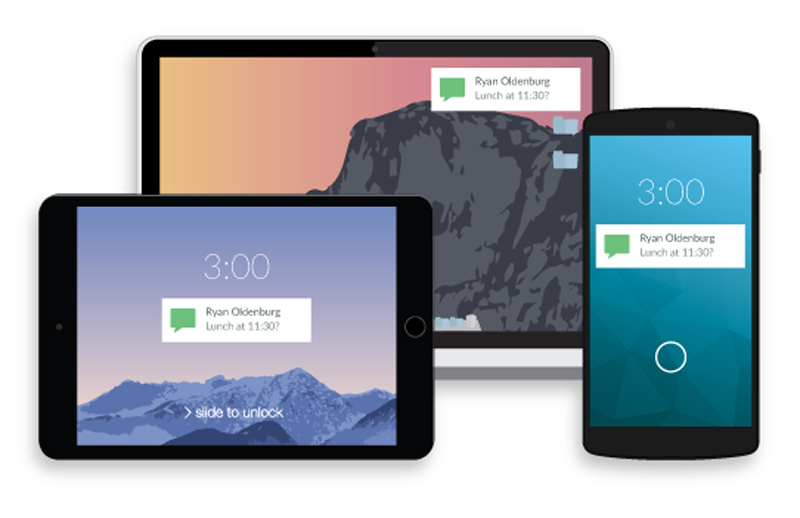
Pushbullet، برنامهای رایگان است که تمام اعلانات تماس و پیام را به کامپیوتر شما انتقال میدهد. علاوه بر این، میتوان برخی فایلها یا لینکها را هم به کمک این برنامه از گوشی به کامپیوتر انتقال داد.
۶- مدیریت میزان استفاده از ترافیک اینترنت
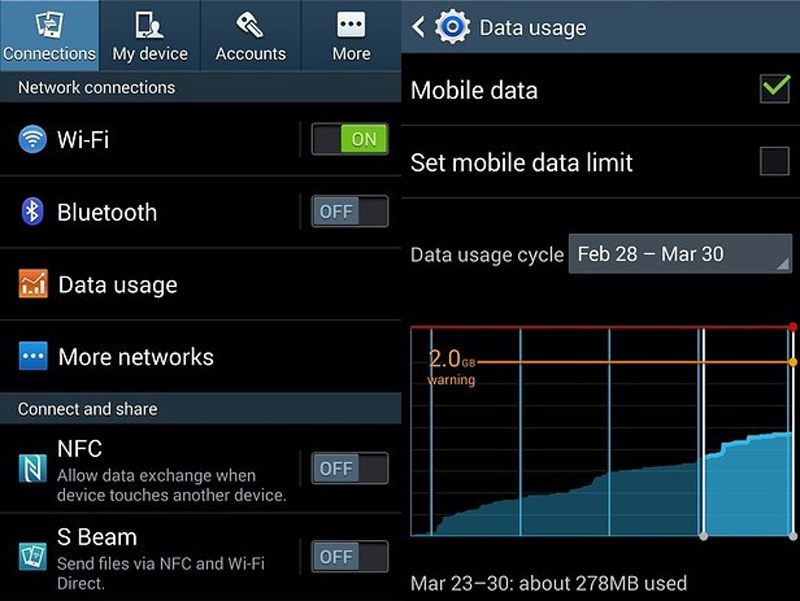
میتوان از این قابلیت هم برای شبکههای Wi-Fi و هم برای اینترنت همراه استفاده کرد. این ویژگی، میتواند میزان مصرف هر برنامه از ترافیک اینترنت را در قالب نمودارهای مختلف نمایش دهد. همچنین میتوانید با فعال کردن هشدارهای زمانی، برای استفاده روزانه خود از اینترنت محدودیتهایی اعمال کنید. برای فعالسازی، به بخش تنظیمات رفته و وارد قسمت Data Usage شوید تا هم میزان مصرف اینترنت و هم لیست برنامههای پرمصرف را در طول دورههای زمانی مختلف مشاهده کنید.
۷- ویژگیهای دقیق باتری را در اختیار داشته باشید
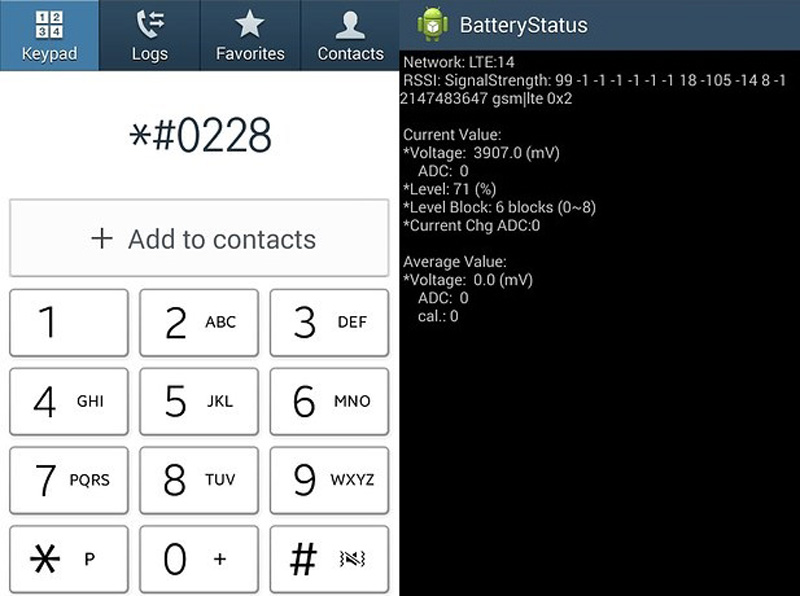
در برخی موارد، ممکن است اطلاعاتی از قبیل ولتاژ باتری، جریان مصرفی و چند اطلاعات جزیی دیگر به کار شما بیایند. با شماره گیری #۰۲۲۸#* قادر خواهید بود تمامی اطلاعات باتری دستگاه را بدست آورید.
۸- نوتیفیکیشنهای دریافتی از برنامههای نصب شده را مدیریت کنید
![Screenshot_2016-08-06-13-03-24[1]](http://itresan.com/wp-content/uploads/2016/08/Screenshot_2016-08-06-13-03-241.jpg)
نوتیفیکیشنهایی که از طرف برنامه اعلام میشوند، علاوه بر اینکه باتری شما را مصرف میکنند، در برخی موارد میتوانند باعث حواس پرتی شما نیز بشوند. برای غیر فعال کردن دریافت نوتیفیکیشن از برنامهای خاص، به تنظیمات گوشی خود بروید و وارد بخش مدیریت نرم افزارها شوید. با انتخاب برنامه، وارد فضای App Info خواهید شد. در پایین، میتوانید گزینه Show Notification را غیر فعال سازید.
۹- غیر فعال کردن آپدیت خودکار برنامهها
![Screenshot_2016-08-06-13-15-30[1]](http://itresan.com/wp-content/uploads/2016/08/Screenshot_2016-08-06-13-15-301.jpg)
برخی اوقات، با اتصال به اینترنت، برنامههای شما به صورت خودکار شروع به آپدیت شدن میکنند. این امر ممکن است هم حافظه دستگاه شما را درگیر کند و هم مصرف ترافیک اینترنت را برایتان افزایش دهد. برای غیر فعال کردن این قابلیت، وارد صفحه اصلی گوگلپلی شده و از منو بالا، بخش تنظیمات را انتخاب کنید. با مشاهده Auto-update apps روی آن کلیک کرده و این گزینه را غیر فعال سازید.
۱۰- شماره تلفنهایی که نمیدانید را از گوگل بپرسید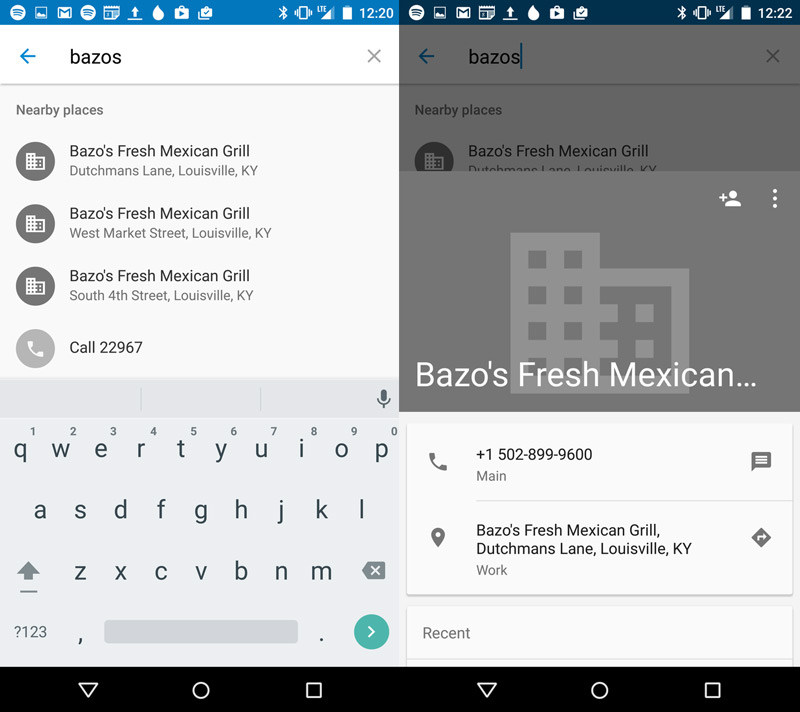
شاید برای شما هم پیش بیاید که بخواهید شماره تلفن شعبهای از یک فروشگاه یا رستوران را بدست آورید. با استفاده از جستجوگر گوگل، تنها با گفتن نام آن محل، آدرس و شماره تلفن آنجا به شما نمایش داده میشود.


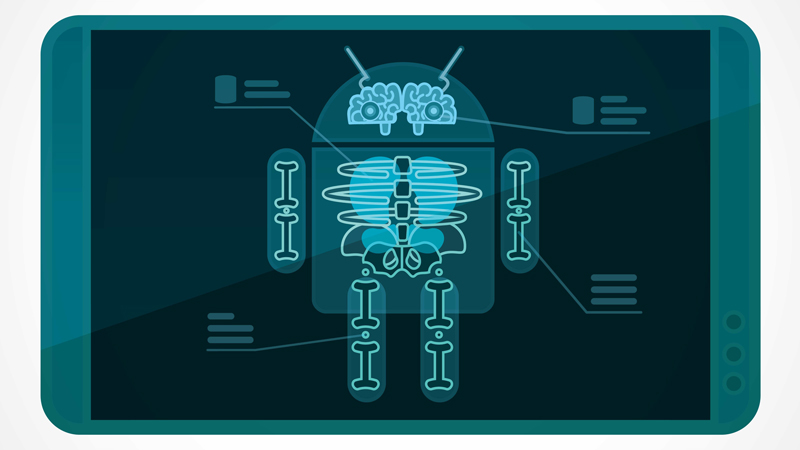

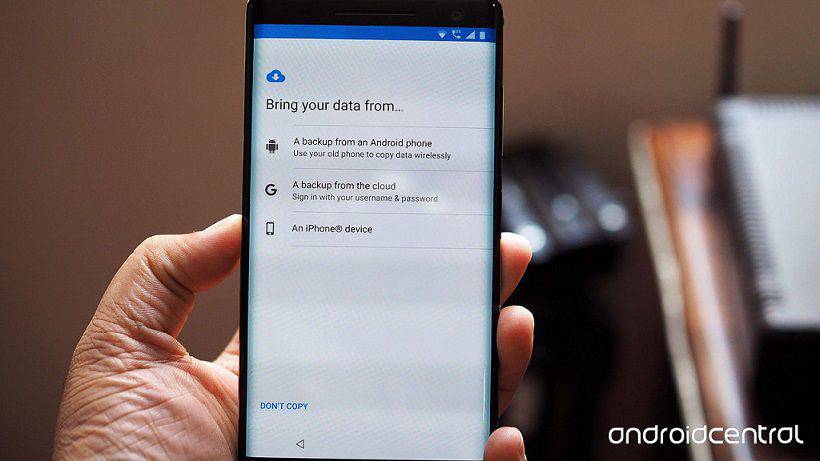

مرسی عالی بود